資料庫監控的一個主要作用是在潛在問題發展成實際問題之前攔截它。為此,Navicat Monitor for MySQL/MariaDB 提供了進階的根本原因分析,使你能夠在出現問題時尋找深入的資訊。這項功能是警示功能的其中一部分。
「警示詳細資料」頁面提供已選取的警示的概述,其中包括摘要、時間軸、度量圖表等。Navicat 還保留警示歷史記錄,讓你瀏覽警示表格,開啟特定的警示,指派警示給使用者,或一次選擇多個警示。
但是,Navicat 警示最有用的功能是,只要你的基礎結構出現警告或重大情況時,就可以透過電子郵件、簡訊、SNMP 或 Slack 通知你。今天,我們將學習如何設定自訂的警示。
設定警示原則
在 Navicat Monitor for MySQL/MariaDB 中,你可以自訂警示的臨界值以監控基礎結構,以及在達到定義的臨界值規則時收到警示。例如:當 CPU 使用率超過 90% 並持續超過30分鐘時。你還可以自訂臨界值以觸發特定執行個體和群組的警報,並設定傳送警示通知給誰。
當受監控的度量值在特定時間內持續超過指定的臨界值時,會觸發警示。你可以啟用或停用警示並變更它們的臨界值和繼承設定。若要配置警示原則,請前往「配置」->「警示原則」。
警示類型表格顯示所有可用的警示及其詳細資料。這裡有三種類型的警示:系統、安全性和效能。
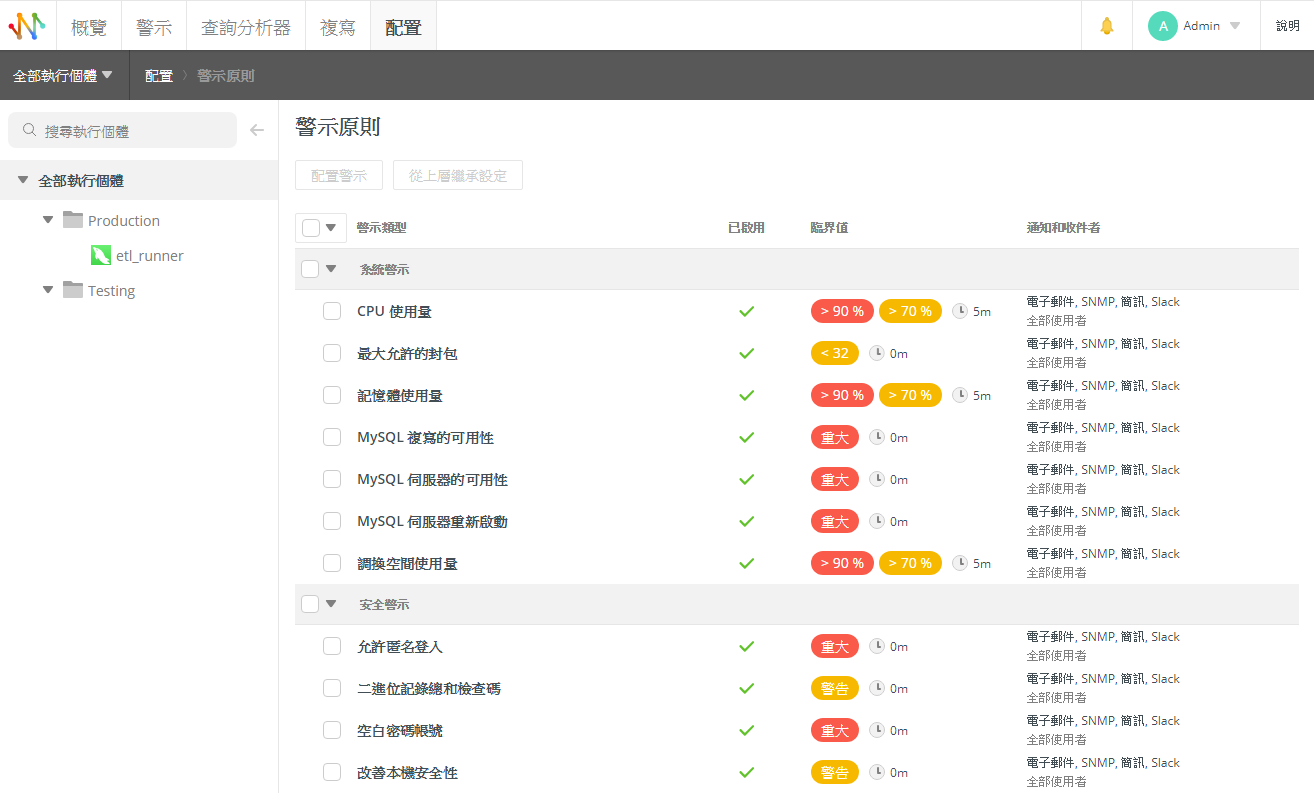
如果要啟用 CPU 使用量警示,可以按一下表格中的「CPU 使用量」標籤。(你還可以同時配置多個警示,選取每個警報旁邊的方塊,然後按一下「配置警示」按鈕。)
你可以看到 Navicat 已為每個警示提供預設值。例如,「CPU 使用量」警示定義了警告情況為 70% 的使用量,以及重大情況為 90%。此外,當警告或重大情況持續至少 5 分鐘時會觸發臨界值。在觸發後,會向群組內的所有使用者傳送電子郵件通知。
你可以在「CPU 使用量」詳細資料頁面更改所有這些參數:
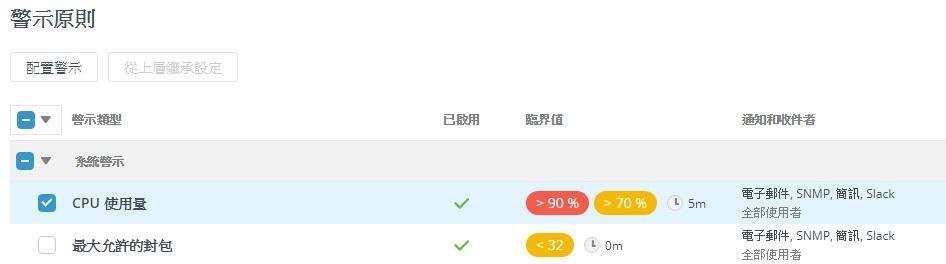
假設我們希望提高臨界值並在警告或重大情況存在十分鐘後向 DBA 傳送電子郵件,可以修改警示的詳細資料,如下所示:
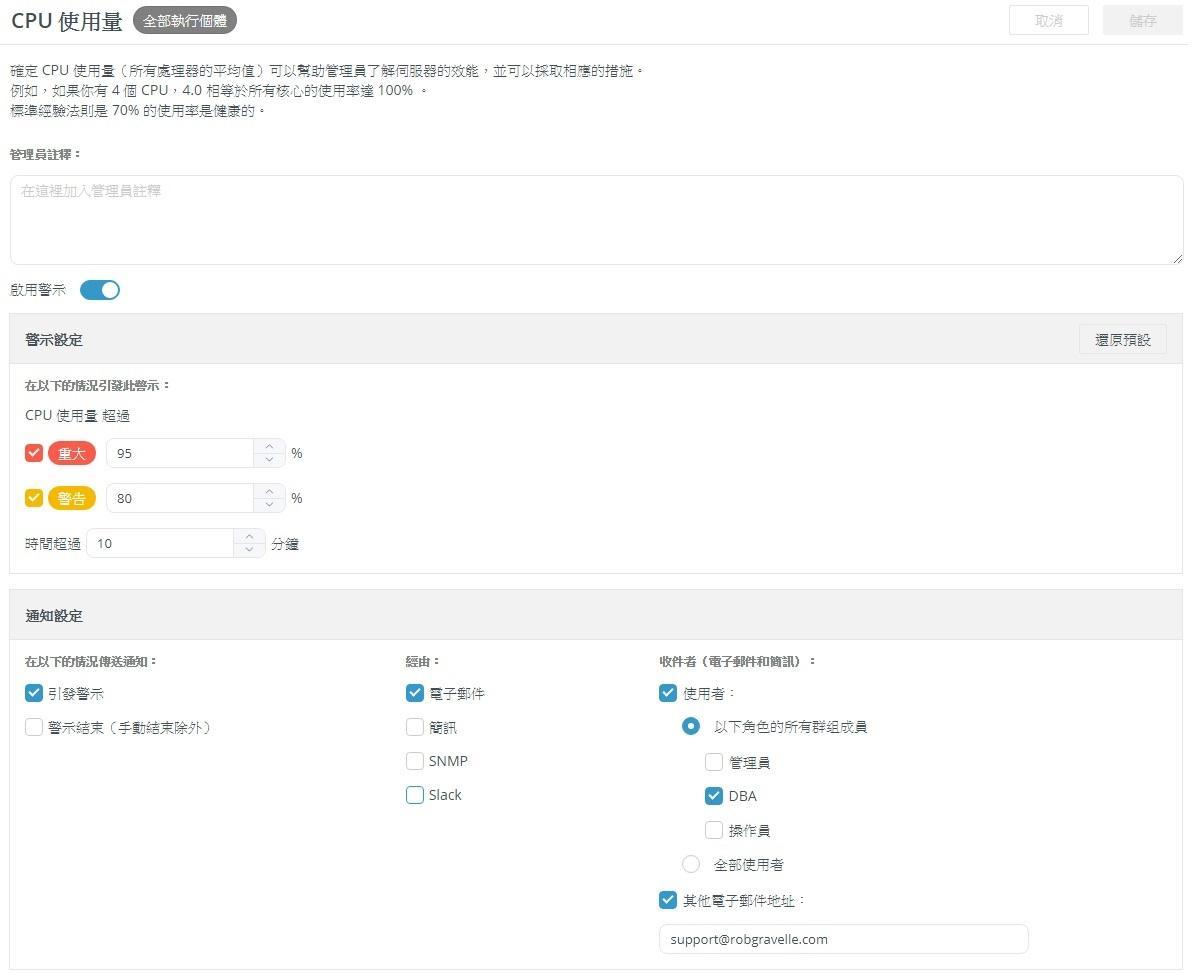
我們甚至可以在「其他電子郵件地址」欄位中輸入以逗號分隔的電子郵件清單來向其他人傳送通知。
最後,按一下「儲存」按鈕以更新「警示」設定。
設定通知
Navicat Monitor 提供三個選項,讓你在受監控的資料庫執行個體中引發警示時傳送通知,或在使用 Navicat Monitor 發生系統問題時傳送通知。這三個選項是:電子郵件、SNMP 陷阱和簡訊訊息。若要配置警示通知,請前往「配置」>「通知」。
以下是使用特定電子郵件地址傳送電子郵件的值的一些範例:
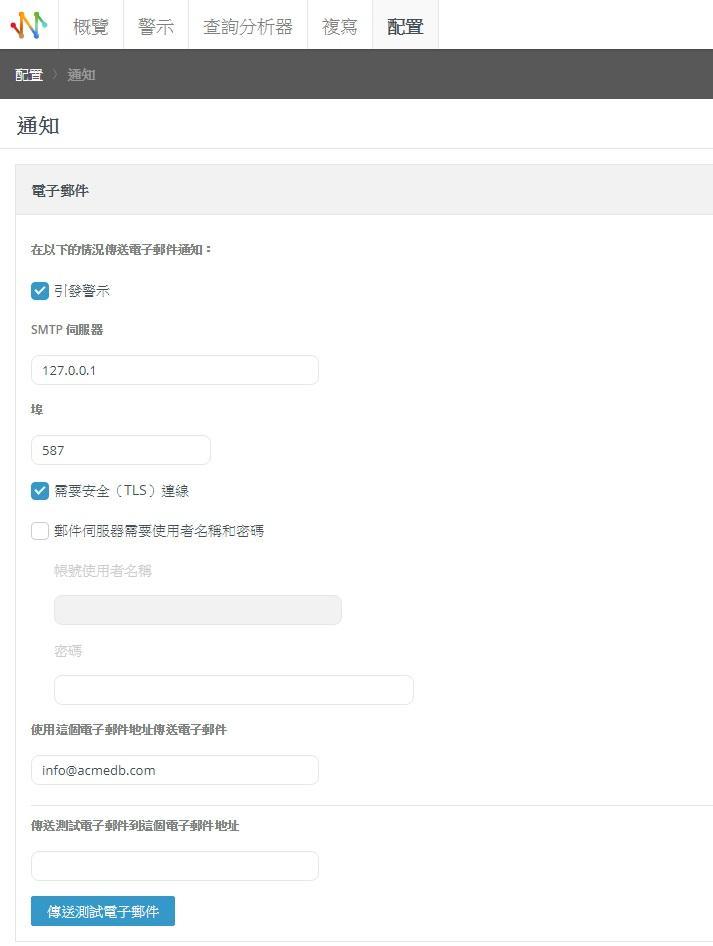
現在,已設定為接收電子郵件通知!








